用於將 HEIC 轉換為標準 JPG 的 6 個最佳 HEIC 到 JPG 轉換器
在這個時代,我們中的許多人都喜歡在我們的移動設備(如 iPhone)上拍照,無論是自拍還是追星族。在 iOS 設備上拍攝的絕大多數圖像都是 HEIC 格式,因為它已成為 iOS 的標準圖像格式。當您將文件傳輸給非 iOS 的其他人時,它不會打開,因為該設備默認不支持它。如果您想在其他設備上發送圖像文件,您必須考慮將其轉換為 JPG 格式,因為這種格式被許多設備廣泛支持。下面的列表將教你 將 HEIC 轉換為 JPG 使用五個轉換器,您可以完成這項工作。

第 1 部分。如何使用 Web 工具將 HEIC 轉換為 JPG [在線方式]
我們測試了這 3 個提到的在線 HEIC 轉換器中的每一個,以提供有關它們的相關信息。如果您想使用免費的網絡工具,這是適合您的部分,但請記住,使用這樣的轉換器有一些限制。更重要的是,如果您使用以下工具避免轉換時出現中斷,請確保穩定的互聯網連接。請閱讀下面的完整詳細信息以了解它們中的每一個。
FVC免費HEIC到JPG轉換
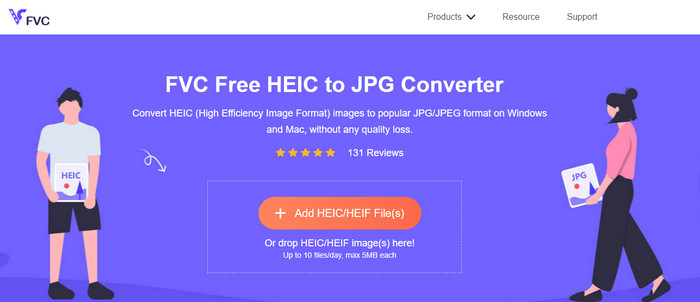
FVC免費HEIC到JPG轉換 只需點擊幾下,即可幫助您將 HEIC 文件轉換為 JPG 格式。使用此 Web 工具,您無需在驅動器上下載任何其他安裝程序,甚至無需註冊即可使用它。雖然這個工具是免費使用的,但也有一些限制,比如您每天最多可以轉換十個文件,並且每個圖像的最大文件大小應為 5MB 或更小。與某些在線轉換器相比,這可能就足夠了,尤其是在您不經常使用它的情況下。因此,如果您想測試在線工具,您可以按照我們在下面提供的說明進行操作。
第1步。 首先,點擊這個 關聯 在您的網絡瀏覽器上打開一個新標籤;此鏈接將帶您進入在線轉換器的主網站。
第2步。 打 添加 HEIC/HEIF 文件, 在將顯示的文件夾中找到 HEIC 文件,單擊它並按 打開 上傳它。
第三步 轉換過程將自動開始;轉換完成後,您現在可以單擊“下載”按鈕。
HEIC 轉 JPEG
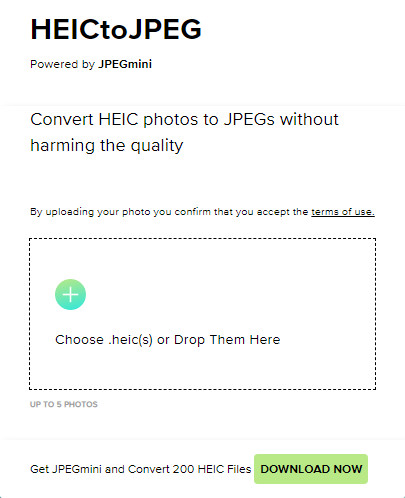
HEIC 轉 JPEG 是一個在線工具,您可以依賴如何將 HEIC 轉換為 JPG,就像我們提到的在線工具一樣,它是免費訪問的。使用此工具,您可以將 HEIC 文件轉換為支持的 JPG,然後將其傳輸到不支持 HEIC 的其他設備。儘管該工具可以轉換您的 HEIC,但您需要記住每天可以轉換的次數是有限制的。與上面提到的在線轉換器不同,這個網絡工具每天只能轉換五個 HEIC 文件,這比其他轉換器要有限得多。如果您想使用它,請按照給定的步驟操作。
第1步。 在您的搜索引擎上搜索網絡轉換器並打開它。
第2步。 點擊 加 按鈕上傳您在桌面上的 HEIC 文件。
第三步 等待上傳過程和優化,然後點擊 下載 JPEG.
Image.convert-在線
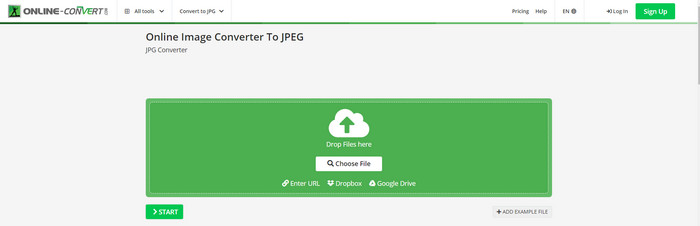
Image.convert-在線 允許您使用其他可選設置在線將 HEIC 轉換為 JPG 以調整圖片質量。與前兩個轉換不同,您可以在 webS 上使用,您可以不受限制地使用此網絡工具,在這裡轉換您的 HEIC 文件比其他兩個提供的更多。此外,您可以提高圖像質量並選擇您想要的壓縮。但是,此工具的圖像編輯功能不如您可以使用的其他專用編輯器那麼專業。儘管如此,它仍然是您可以使用的出色 HEIC 轉換器。
第1步。 打開你喜歡的瀏覽器,輸入 Image.convert-在線,然後點擊打開。
第2步。 請點擊 選擇文件 並在網絡工具上插入 HEIC 文件。
第三步 調整圖像設置和壓縮;點擊 開始 如果一切都解決了,然後單擊下載將其保存到您的桌面。
第 2 部分。 如何在 Windows 和 Mac 上將 HEIC 文件轉換為 JPG 或 JPEG [離線方式]
如果您的互聯網連接不佳,我們上面提到的網絡工具並不是解決和處理此問題的最佳選擇。因此,如果您想在不使用互聯網連接的情況下解決問題,您可以閱讀並按照我們添加到下面提到的每個工具中的步驟進行操作。請仔細閱讀它們以了解如何使用離線方式在您的桌面上轉換 HEIC。
Aiseesoft HEIC 轉換器 – 轉換 HEIC 文件的最佳選擇
Aiseesoft HEIC 轉換器 是您將在桌面上遇到的如何將 HEIC 更改為 JPG 問題的工具。如果您想要轉換 HEIC 文件的最佳工具,那麼毫無疑問,這是可以幫助您的工具。憑藉其簡單性,您無需成為專業人士即可使用該工具,因為只需單擊幾下,您就可以使用轉換後的 HEIC。
除了它的轉換能力,這個工具還支持閃電轉換過程,所以不用擔心,因為您可以立即擁有 JPEG。令人驚訝的是,如果您有各種 HEIC 文件,該工具可以同時轉換多個 HEIC 文件。很神奇,對吧?如果您對我們提到的描述感到驚訝,您必須繼續閱讀後續步驟,因為我們提供了一個易於理解的教程,可以在 Windows 和 Mac 上成功地將 HEIC 轉換為 JPG。
第1步。 下載軟件後,按照安裝過程,然後打開它。
第2步。 你可以 拖放 HEIC 文件在此處,以便更輕鬆地在此處上傳文件,或者您可以單擊 添加 HEIC,在桌面上找到該文件,然後單擊 打開 放置它。
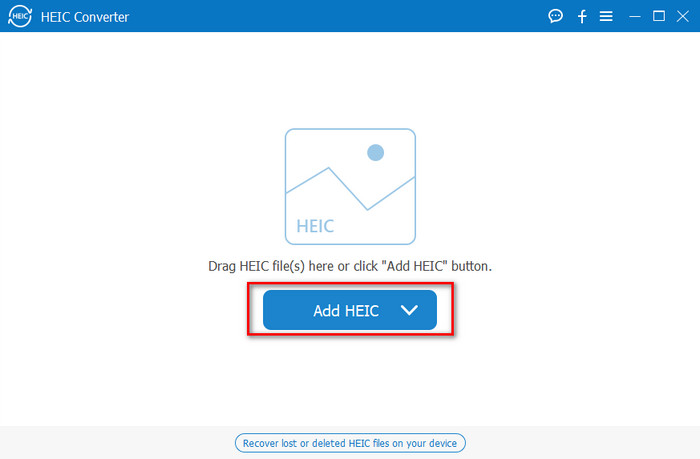
您可以在此處添加任意數量的 HEIC 文件,因為此工具可以同時將 HEIC 文件轉換為 JPG。
第三步 上傳 HEIC 文件後,點擊 落下 界面右上角的按鈕,然後選擇 JPEG/JPG.

可選的.與某些轉換器不同,在這裡,您可以通過更改 HEIC 圖像的質量來調整 質量 在導出之前。
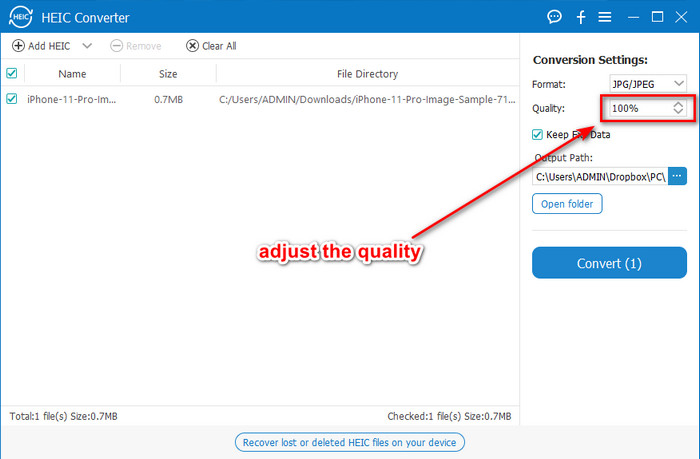
第4步。 如果一切都已完成並且您已準備好將 HEIC 轉換為 JPG,您現在可以單擊 兌換 按鈕。轉換過程將開始;由於此工具支持的超快速轉換過程,因此無需等待。就這麼簡單,您現在可以以另一種格式共享文件,但擴展名為 .jpg。
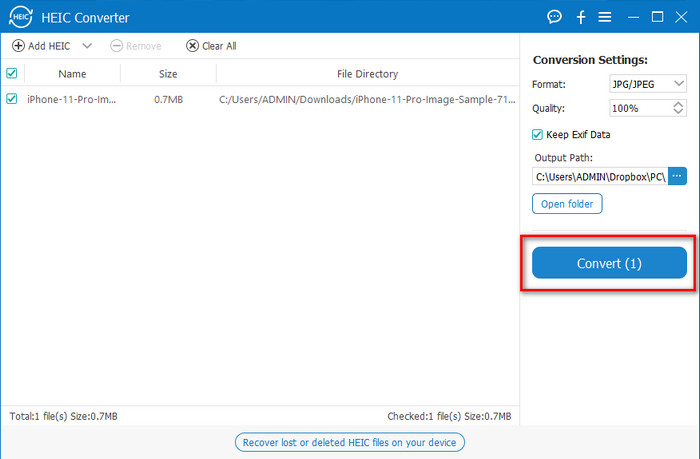
這就是將您的 HEIC 照片轉換為 JPG 的全部內容。此外,您可以使用此工具將 HEIC 批量轉換為 PNG。
預習
預習 是可用於查看和更改 HEIC 格式的本機圖像查看器。但是,此工具可以進行的轉換並不常見,它需要像本文中的其他工具一樣進行處理。如果您使用此默認圖像查看器,您可以將 HEIC 的文件擴展名更改為 .jpg。
除了查看和轉換的能力外,它還可以加密 PDF 文件並限製文件的使用、圖像校正等。如果您是 Mac 用戶,您可以按照以下步驟在 macOS 上將 HEIC 轉換為 JPG。
第1步。 打開你的 發現者, 定位 預習,然後使用該工具打開 HEIC 文件。
第2步。 使用預覽打開文件後,轉到 文件 菜單並在列表中選擇 出口.
第三步 單擊格式並選擇 JPEG 要么 JPEG-2000,然後點擊 救 如果你完成了。
GIMP
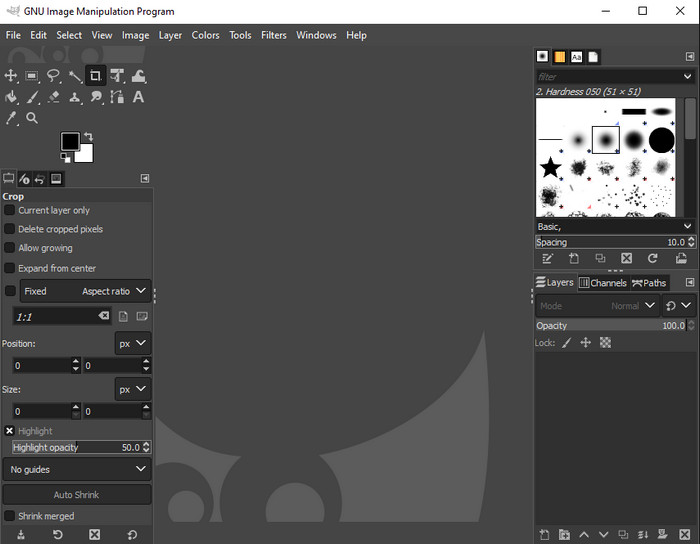
GIMP 是一個專用的圖像編輯器,您可以在 Windows 和 Mac 上下載。該工具支持編輯HEIC文件;你必須讓它看起來更好,比如調整飽和度、對比度等。與 Mac 上可用的 Preview 相同,此工具不作為轉換器執行,但它可以將 HEIC 的文件擴展名更改為 JPE、JPEG、JPG、或您想要的其他圖像格式。
這個工具提供的轉換工具不多,但是如果你想學習如何在 PC 上將 HEIC 轉換為 JPG,你可以復制我們在下面添加的步驟。
第1步。 在您的 Windows 或 Mac 上下載該軟件,然後在下載過程後啟動它。
第2步。 轉到 文件 菜單,點擊 打開,選擇桌面上的 HEIC 文件並上傳。
第三步 回到 文件 菜單,點擊 導出為,然後將顯示一個導出圖像面板,單擊 選擇文件類型(按擴展名),然後單擊列表中的 JPEG。最後,點擊 出口 如果你完成了。
第 3 部分。關於將 HEIC 轉換為 JPEG 的常見問題解答
將 HEIC 照片轉換為 JPG 後,是否會消除透明度?
HEIC 格式是什麼?
我可以將 HEIC 批量轉換為 JPG 嗎?
結論
您現在可以使用信息和步驟將 HEIC 文件轉換為 JPG 格式。選擇是使用在線 HEIC 到 JPG 轉換器還是離線轉換器;無論您選擇什麼,當您仔細閱讀本文時,成功就在您身邊。
如果您還沒有決定使用什麼,我們建議您下載 Aiseesoft HEIC 轉換器,因為它是列表中最好的 HEIC 轉換器。您可以通過在桌面上下載該工具進行測試,看看它是否適合您,然後按照上述步驟解決問題。



 視頻轉換大師
視頻轉換大師 屏幕錄影大師
屏幕錄影大師



